Upotreba značajke AirPlay za streaming videozapisa ili zrcaljenje zaslona iPhone ili iPad uređaja
Koristite AirPlay za streaming ili dijeljenje sadržaja s Appleovih uređaja na Apple TV uređaju, pametnom televizoru koji podržava AirPlay ili Mac računalu. Reproducirajte videozapis putem streaminga. Dijelite fotografije. Ili zrcalite sliku sa zaslona uređaja.
Ručni streaming videozapisa s iPhone ili iPad uređaja
Povežite uređaj s istom Wi-Fi mrežom s kojom je povezan Apple TV, pametni televizor koji podržava AirPlay ili Mac računalo.
Pronađite videozapise čiji streaming želite pokrenuti.
Dodirnite . U nekim aplikacijama možda ćete najprije morati dodirnuti neki drugi gumb.1 Na primjer, u aplikaciji Foto dodirnite , a zatim dodirnite .
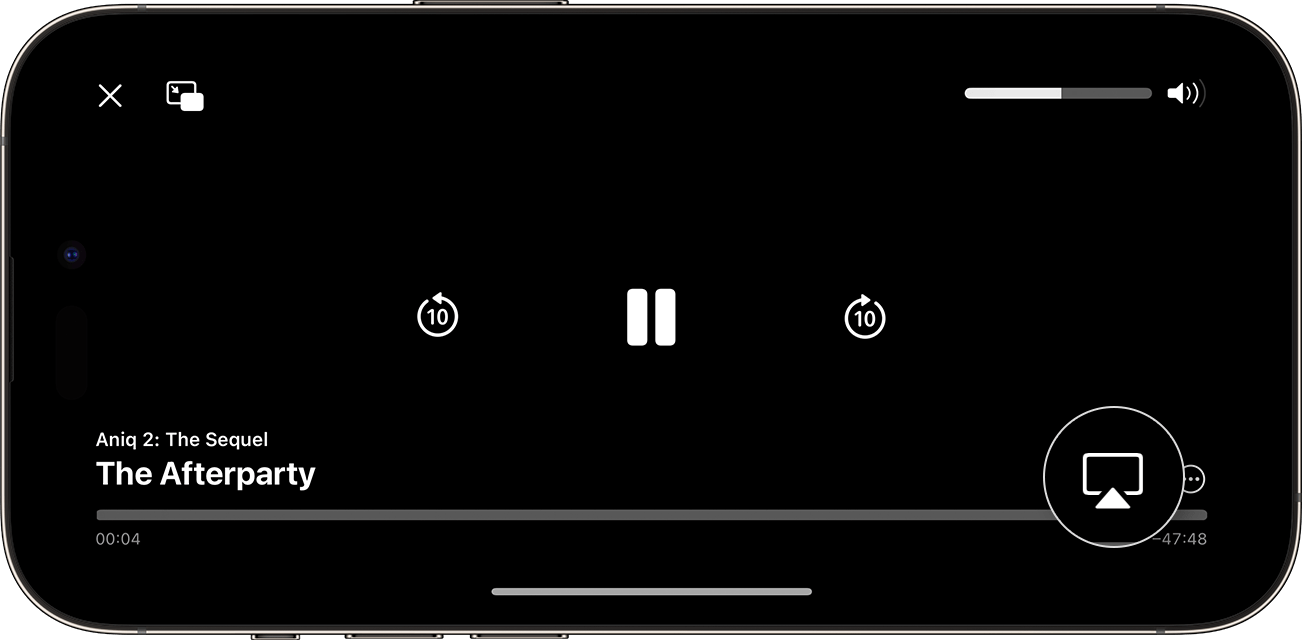
Odaberite svoj televizor ili Mac računalo s popisa.
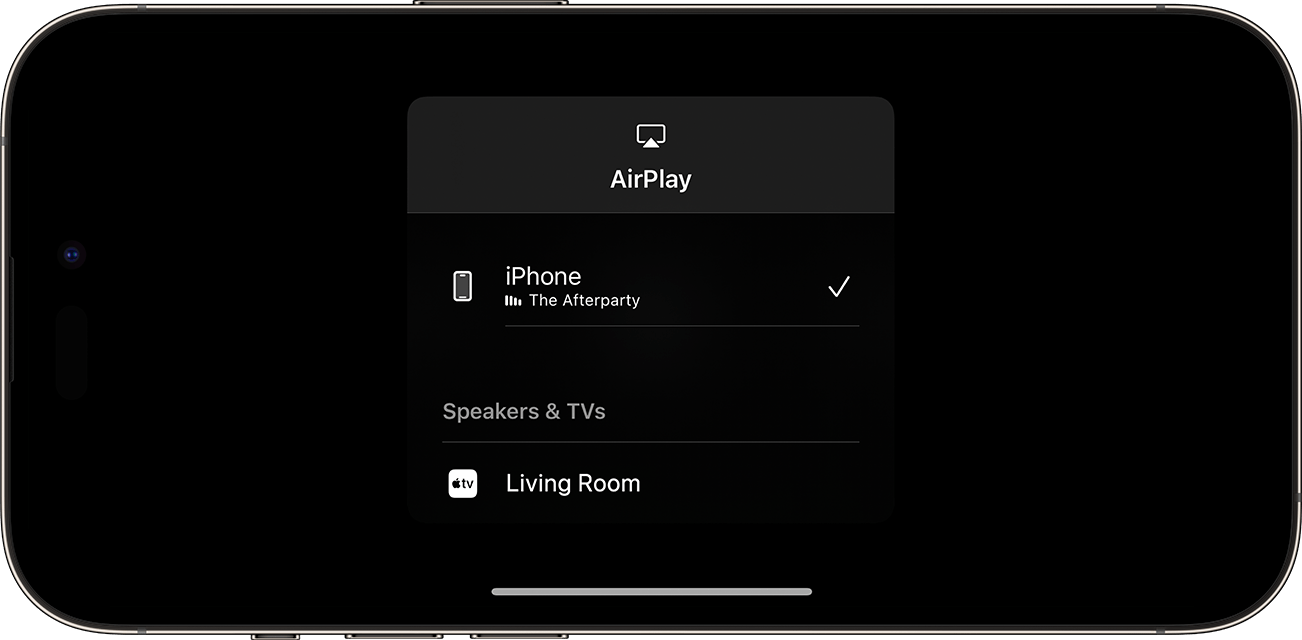
Da biste zaustavili streaming dodirnite u aplikaciji s koje streamate, a zatim dodirnite svoj iPhone ili iPad na popisu.
Automatski streaming s iPhone ili iPad uređaja
Ovisno o postavkama za AirPlay i Handoff, iPhone ili iPad mogu predložiti povezivanje ili se automatski povezati s uređajima koje redovito koristite uz AirPlay.
Da biste prilagodili postavke za AirPlay i Handoff, učinite sljedeće:
Na iPhone ili iPad uređaju s najnovijom verzijom sustava iOS otvorite Postavke.
Dodirnite opciju Općenito.
Dodirnite AirPlay i Handoff, a zatim Automatski pokreni AirPlay.
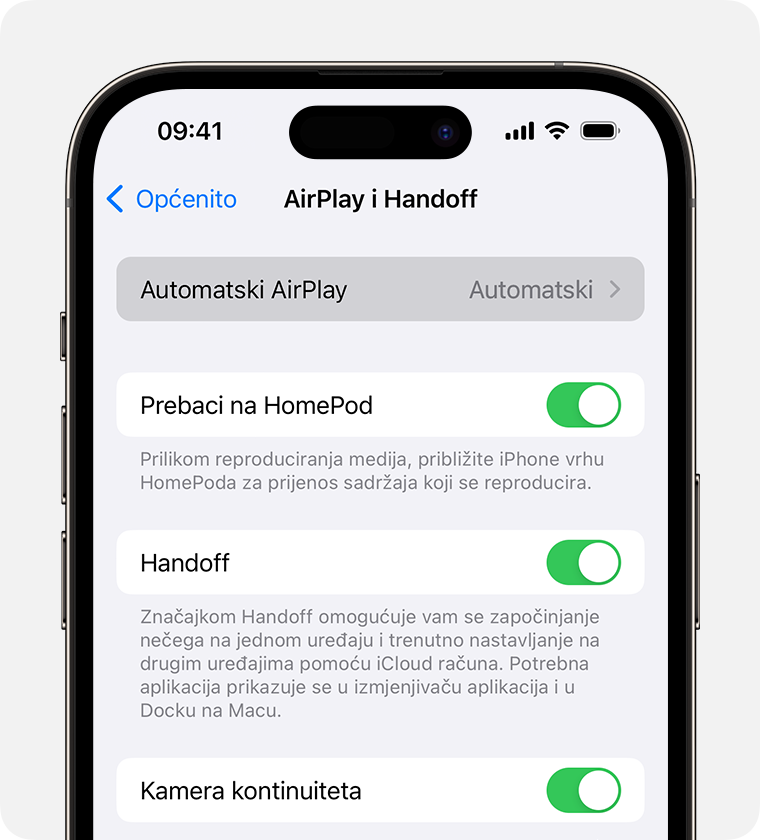
Odaberite neku postavku.
Nikada: Ručno odaberite uređaj za AirPlay.
Pitaj: obavijesti o preporučenim AirPlay povezivanjima. Dodirnite neku obavijest o preporučenom AirPlay povezivanju da biste se povezali, odbacite je ili zanemarite odnosno ručno odaberite neki drugi uređaj za AirPlay.
Automatski: obavijesti o preporučenim i automatskim AirPlay povezivanjima. Odbacite ili zanemarite obavijest o automatskom AirPlay povezivanju, a zatim u aplikaciji koju koristite dodirnite Reproduciraj da biste koristili neku drugu vezu. Umjesto toga možete i dodirnuti za brzi prekid veze i ručni odabir drugog uređaja za AirPlay.
iPhone ili iPad te uređaj s podrškom za AirPlay moraju biti na istoj Wi-Fi mreži da bi mogli primati obavijesti o automatskim i preporučenim AirPlay povezivanjima. Da biste dobili automatske i predložene AirPlay veze s Apple TV ili HomePod uređajem, provjerite je li vaš Apple TV ili HomePod uređaj prijavljen na isti iCloud račun kao i iPhone ili iPad.
Zrcaljenje iPhone ili iPad uređaja na televizoru ili Mac računalu
Povežite iPhone or iPad s istom Wi-Fi mrežom s kojom je povezan Apple TV, pametni televizor koji podržava AirPlay ili Mac računalo.2
Otvaranje Kontrolnog centra:
Na iPhone X uređaju ili novijem ili iPad uređaju sa sustavom iPadOS 13 ili novijim: prijeđite prstom od gornjeg desnog kuta zaslona prema dolje.
Na iPhone 8 uređaju ili starijem i u sustavu iOS 11 ili starijem: prijeđite prstom od dna zaslona prema gore.
Dodirnite .
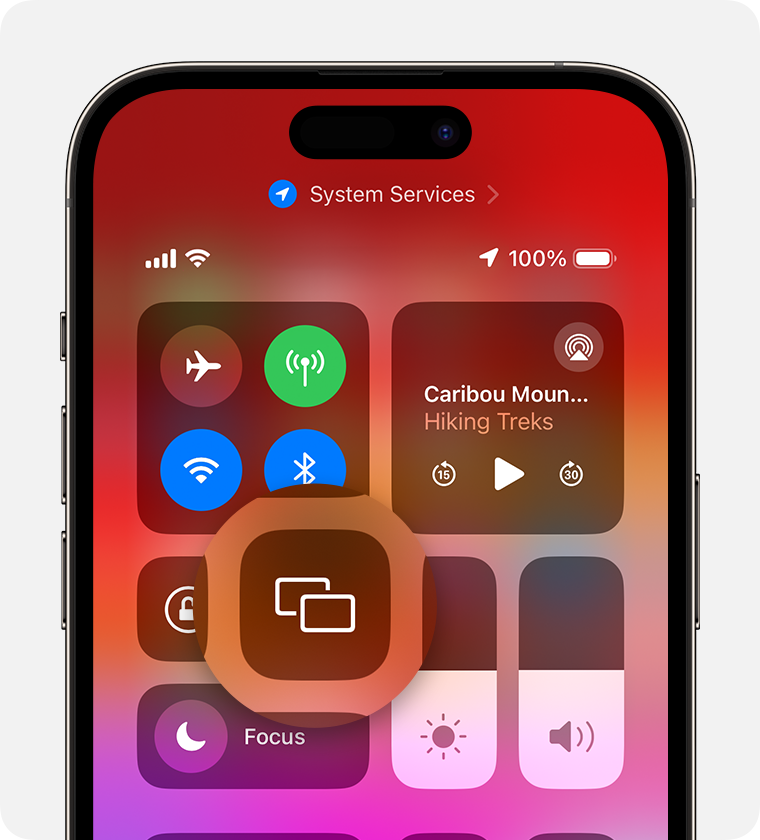
Odaberite svoj televizor ili Mac računalo s popisa.
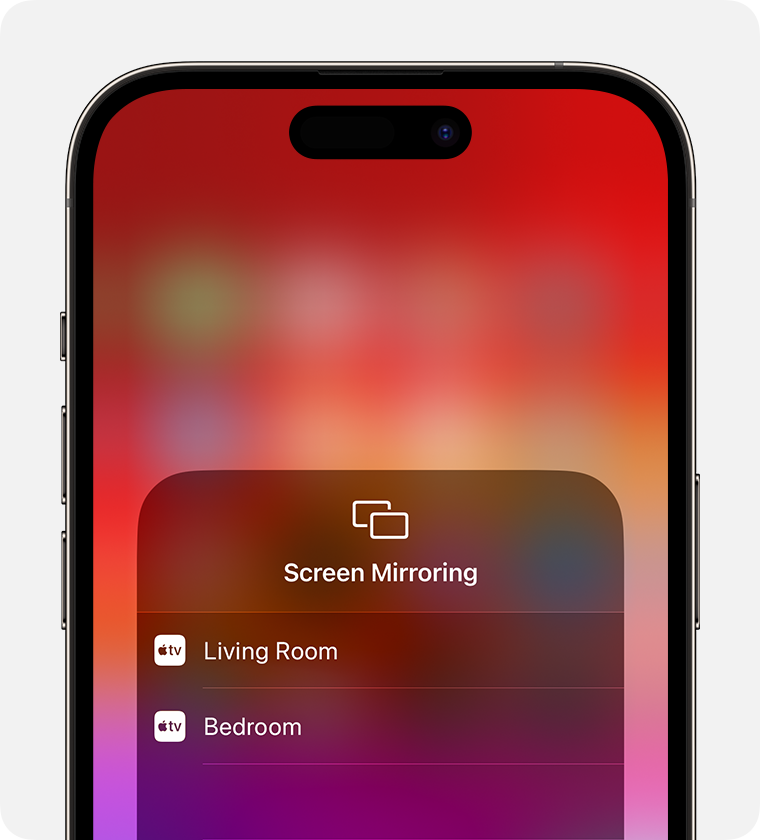
Ako se na zaslonu televizora ili Mac računalu pojavi pristupni kod za AirPlay, unesite ga na iPhone ili iPad uređaj.
Da biste zaustavili zrcaljenje iPhone ili iPad uređaja, otvorite Kontrolni centar, dodirnite Zrcaljenje zaslona, a zatim Zaustavi zrcaljenje. Možete i na daljinskom upravljaču za Apple TV pritisnuti gumb Izbornik.
Neke aplikacije za videozapise možda ne podržavaju AirPlay. Ako ne možete koristiti AirPlay s videoaplikacijom, u trgovini App Store na svom Apple TV-u pogledajte je li ta aplikacija dostupna.
Saznajte koje su verzije sustava macOS i modela Mac računala kompatibilne sa značajkom AirPlay za Mac i kako postaviti Mac računalo kao AirPlay prijamnik.
